Microsoft Word má bohatou sadu možností formátování textu. Pokud se dobře vyznáte v množství položek, které můžete vložit do dokumentu, můžete navrhnout dobře vypadající dokument. MS Word má také základní formátování textu, tj. použití stylů tučného písma, podtržení a kurzívy na text. Existují klávesové zkratky, které usnadňují použití těchto stylů, a nástroj formátování pro použití složitého formátování na velké kusy textu. Ruční použití stylu nějakou dobu trvá, takže je snazší místo toho automaticky naformátovat slovo nebo frázi.
Pokud například určité slovo v dokumentu musí být tučné nebo kurzíva, nechcete styl použít ručně. Vlastně ani nemusíte. Můžete říci MS Word, aby automaticky formátoval slovo nebo frázi za vás. Pokaždé, když napíšete slovo nebo frázi, MS Word je automaticky ztuční nebo podtrhne. Zde je návod, jak to nastavit. Pravidlo automatického formátování, které nastavíte, bude platit pro všechny dokumenty.
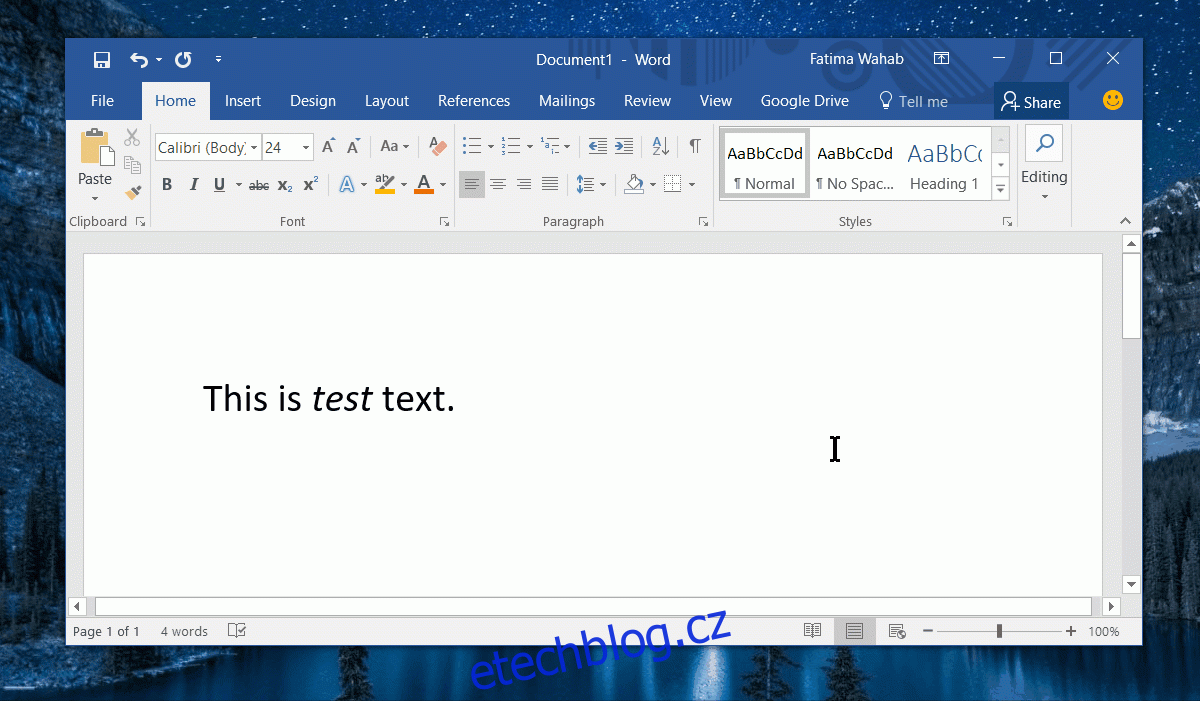
Otevřete dokument MS Word a zadejte slovo nebo frázi, na kterou chcete použít charakteristický formát. Jakmile to napíšete, nastavte to tučně, změňte velikost písma, změňte barvu, změňte, co chcete. Až budete hotovi, vyberte text a zadejte následující klávesovou zkratku; Alt+T. Nahoře se objeví malé okno. Jakmile se tak stane, klepněte na klávesu A.
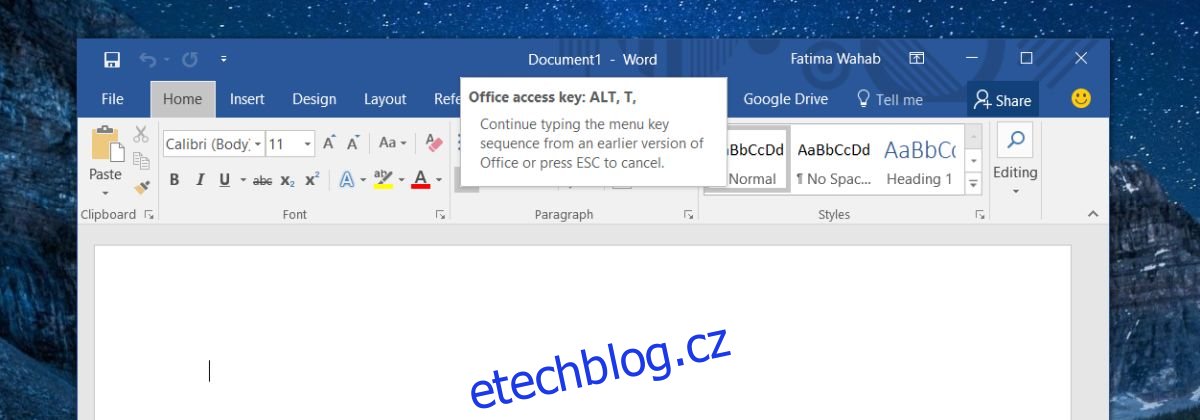
Tím se otevře okno automatických oprav. Přejděte na kartu Automatické opravy. V části Nahradit text při psaní vyberte možnost ‚Formátovaný text‘. Do pole Nahradit zadejte slovo nebo frázi, kterou chcete automaticky formátovat. Slovo/fráze rozlišuje velká a malá písmena. Klikněte na Přidat a poté na OK.
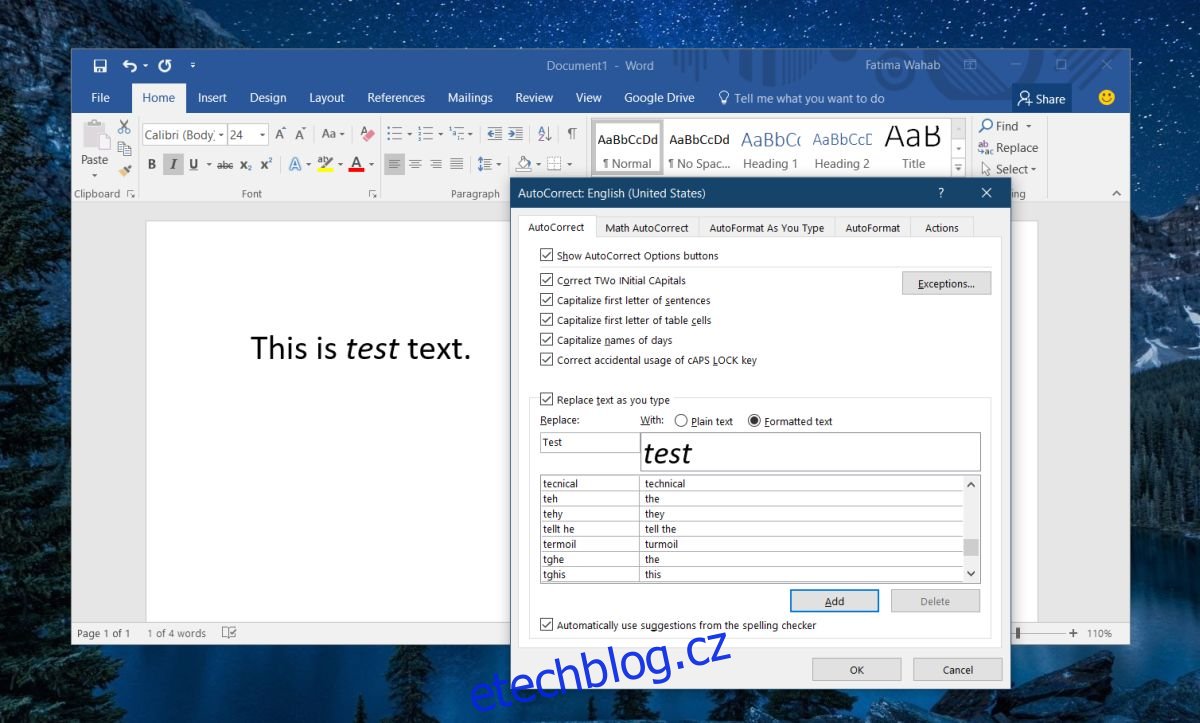
Od tohoto okamžiku, kdykoli zadáte slovo nebo frázi, kterou jste definovali v automatických opravách, bude přeformátováno. To se stane u všech souborů MS, takže pokud to potřebujete pouze pro konkrétní dokument, odeberte tuto položku z automatických oprav, až budete hotovi. Nezruší žádné formátování, které již bylo na váš dokument použito.
Tato funkce je v podstatě rozšíření textu, ale je mnohem chytřejší. Ve skutečnosti to pravděpodobně můžete uvést do provozu jen tak, ale s přihlédnutím k formátování. Pokud píšete technický dokument nebo výzkumný dokument, kde musíte dodržovat přísné pokyny pro formátování, pomůže to předejít chybám. Pokud vždy potřebujete tučně nebo podtrhnout nějakou frázi, můžete použít tento malý trik, aby vám nic neuniklo.

